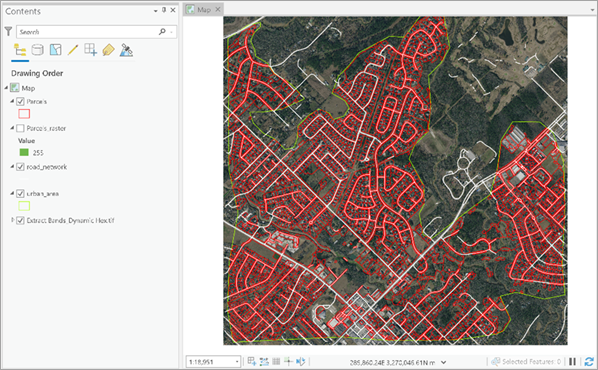このモデルは、ArcGIS Pro の Image Analyst ツールボックスからアクセスできる [ディープ ラーニングを使用したピクセルの分類 (Classify Pixels Using Deep Learning)] ツールで使用できます。 入力画像が、サポートされている構成を満たしていることを確認し、以下の手順で土地区画を抽出します。
サポートされる画像
以下の特性を持つオルソ補正された画像 (リアルタイムまたは永続化されたオルソ プロダクト)
- 解像度 - 高解像度 (40 ~ 50 センチメートル)
- バンド - 3 バンド (たとえば、赤、緑、青)
注意:
オフナディア - 画像または傾斜角が大きい画像からは適切な結果が生成されません。
- Extract Land Parcels 事前トレーニング済みモデル、または必要に応じて微調整したモデルを使用する Extract Land Parcels ArcGIS Pro プロジェクト テンプレートをダウンロードします。
- ArcGIS Pro を起動し、プロジェクト選択画面で [別のプロジェクト テンプレートを選択] オプションを選択します。
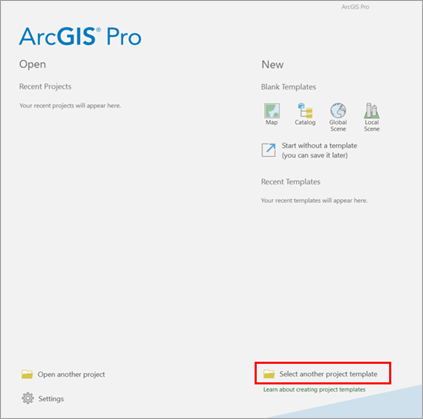
- ダウンロードしたテンプレートを参照して [OK] をクリックします。
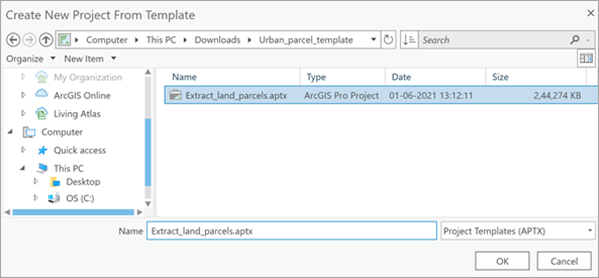
- 新しいプロジェクトの名前を入力し、[OK] をクリックします。
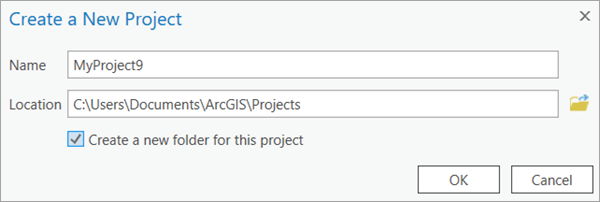
- [マップ] タブの [データの追加] ボタンを使用して、予測する区画を含む画像を [コンテンツ] ウィンドウに追加します。
- 対象地域にズームします。

- [カタログ] ウィンドウの [ツールボックス] で <Project_name>.tbx を参照し、[区画抽出] ツールにアクセスします。
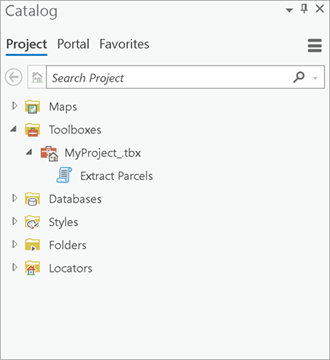
- [パラメーター] タブで、次のように変数を設定します。
- [入力ラスター] - 画像を選択します。
- [道路フィーチャ] - 道路ポリライン フィーチャクラスを選択します。
- [道路の幅] (オプション) - 道路幅のパラメーターを設定します。
デフォルト値は 5 メートルです。
- [隣接するパーセル間の許容値] - 許容値を設定します。
デフォルト値は 3 メートルです。
注意:
XY 許容値とは、同一と見なされるための座標値間の最小距離です。 インテグレート ツールで使用され、抽出されたパーセル ポリゴンの間のスリバーを減らします。
- [住宅地区] (オプション) - 市街地または住宅地ポリゴン フィーチャクラスを選択します。
- [出力フィーチャクラス] - 抽出された区画を含む出力フィーチャクラスを設定します。
- [モデル定義] (オプション) - 事前トレーニングされ、微調整されたモデルの .dlpk ファイルを選択します。
- [モデル引数] (オプション) - 必要に応じて引数の値を変更します。
- [中間ラスターの保存] - チェックボックスをオンにして、モデルが予測したラスターを保存します。
- [パーセルの正規化] - チェックボックスをオンにして、パーセルを正規化します。
- [セル サイズ] (オプション) - 必要に応じて変更します。
必要な解像度は 0.5 メートルです。
- [プロセッサー タイプ] - 必要に応じて CPU/GPU を選択します。
GPU が使用可能であれば GPU を選択し、[GPU ID] に、使用する GPU を指定することをお勧めします。
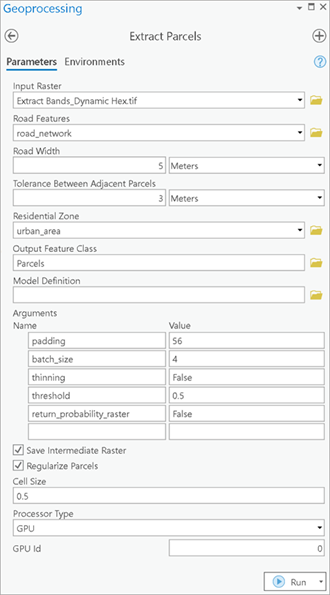
- [環境] タブで変数を設定します。
- [処理範囲] - ドロップダウン メニューから [現在の表示範囲]、または必要に応じて他の選択肢を選択します。
[住宅地区] パラメーターを入力した場合は、[処理範囲] をデフォルトまたはゾーン レイヤーと同じ範囲に設定する必要があります。
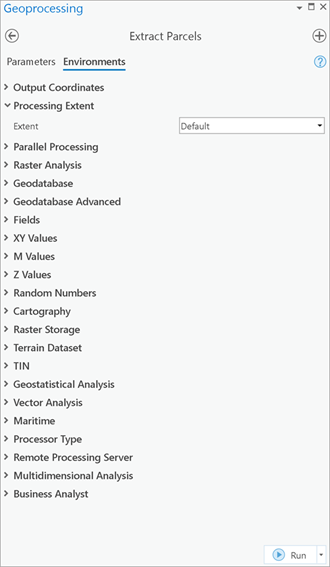
- [処理範囲] - ドロップダウン メニューから [現在の表示範囲]、または必要に応じて他の選択肢を選択します。
- [実行] をクリックして実行します。
処理が終了するとただちに、出力レイヤーがマップに追加されます。